Comment faire une capture d'écran sur un ordinateur portable Alienware
Il existe de nombreuses façons de capturer des captures d'écran sur votre ordinateur portable Alienware, choisissez simplement l'image ou une photo, et sélectionnez la partie de l'écran pour la capturer en suivant les méthodes mentionnées ci-dessous :
- Via les touches de raccourci clavier
- Grâce à l'outil Snip & Sketch
- Via la barre de jeu
- Via une application tierce
1 : Touches de raccourci clavier
Comme les autres ordinateurs portables, vous pouvez simplement utiliser les raccourcis clavier pour capturer l'écran de votre ordinateur portable Alienware. Capturez l'intégralité de l'écran ou enregistrez la capture d'écran sous forme de fichier JPG en utilisant les raccourcis clavier suivants :
Prenez la capture d'écran de l'écran de votre ordinateur portable
Sur chaque ordinateur portable, il y a une touche dédiée pour faire une capture d'écran. Dans l'ordinateur portable d'Alienware, cette clé dédiée est nommée PrtScr. Suivez ce processus étape par étape pour capturer votre écran :
Étape 1: Sur la rangée supérieure de votre clavier, il y a un PrntScn (ou PrtÉcr ) clé; Appuie.
Étape 2: Il enregistrera automatiquement votre capture d'écran dans le presse-papiers.
Étape 3: Ouvrez un fichier doc ou n'importe quel éditeur d'images sur votre ordinateur portable Alienware.
Étape 4: Presse Ctrl+V pour coller la capture d'écran.
Après avoir collé la capture d'écran, vous pouvez la modifier.
PrntScr ne fonctionne pas ? Essayez d'autres raccourcis
Sur certains ordinateurs portables, la touche PrntScn partage la fonction avec d'autres touches de fonction. appuyez sur la Fn+ImprÉcr pour capturer l'écran et si votre ordinateur portable n'a pas PrntScr, appuyez sur Fn+Windows+Barre d'espace pour prendre une capture d'écran de votre affichage actuel.
2 : Couper et esquisser
Snip & Sketch Tool est l'outil par défaut des ordinateurs portables Alienware pour prendre et modifier des captures d'écran. Cet outil permet aux utilisateurs de capturer l'écran et de modifier la capture d'écran et de l'enregistrer pour une utilisation future. Suivez les étapes ci-dessous pour utiliser Snip & Sketch Tool sur Alienware :
Étape 1: Clique sur le les fenêtres icône et recherchez Couper et esquisser :
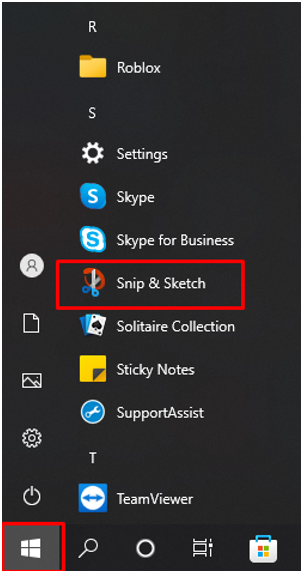
Étape 2: Cliquez maintenant sur le Nouveau bouton pour commencer à prendre la capture d'écran sur l'ordinateur portable Alienware :
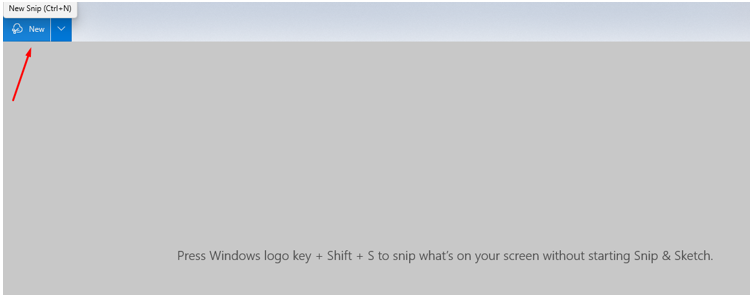
Étape 3: Réglez votre écran :
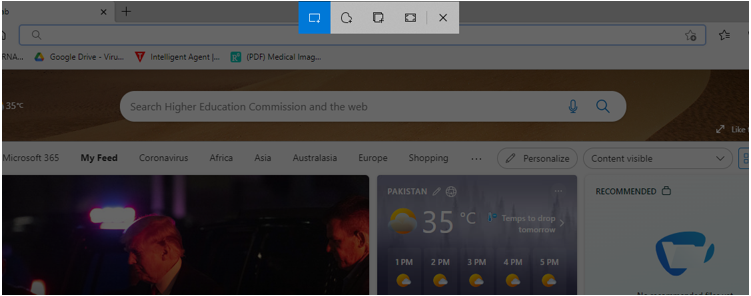
Étape 4: Modifiez votre capture d'écran à l'aide des outils intégrés de Snip & Sketch :
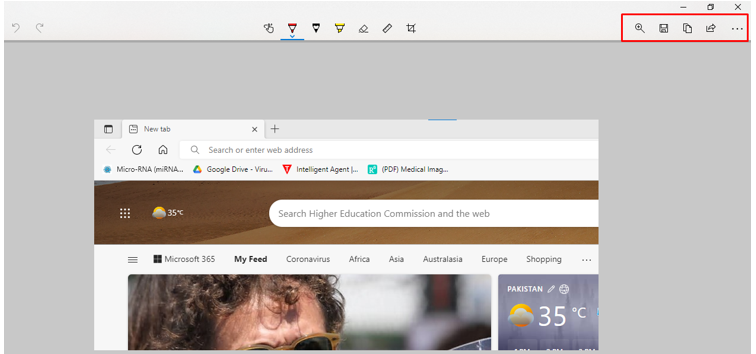
Étape 5 : Enregistrez-le à l'emplacement souhaité :
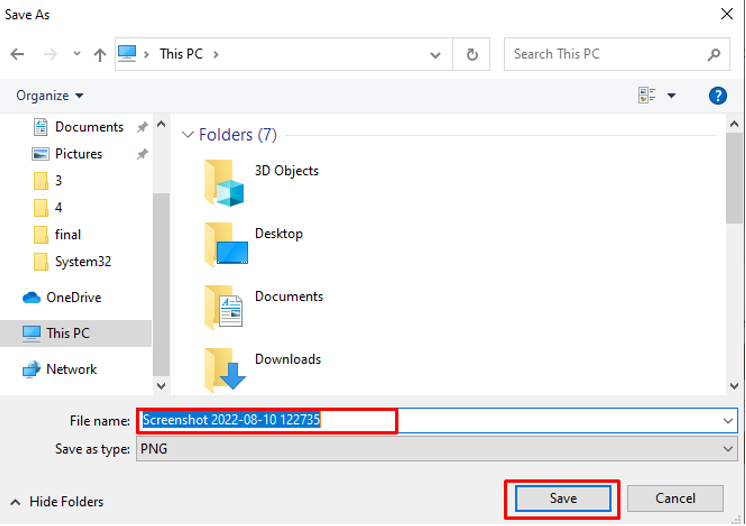
3 : Barre de jeu
Utilisez l'outil Xbox Game Bar intégré pour prendre la capture d'écran sur l'ordinateur portable Alienware en suivant ces étapes :
Étape 1: Presse Windows+G pour accéder à la barre de jeu :
Étape 2: Clique sur le icône de caméra pour faire une capture d'écran :
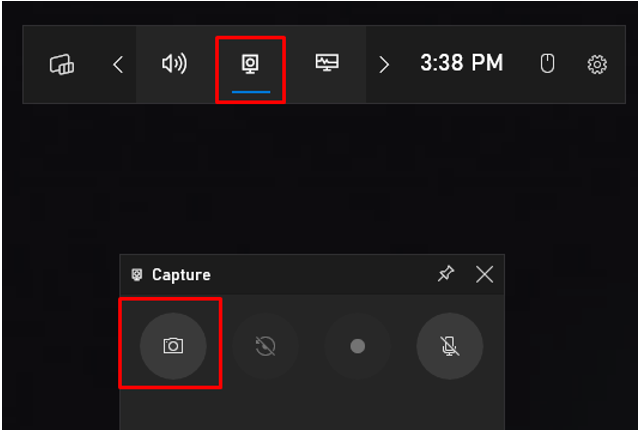
Étape 3: Cliquer sur Voir mes captures pour vérifier vos captures d'écran :
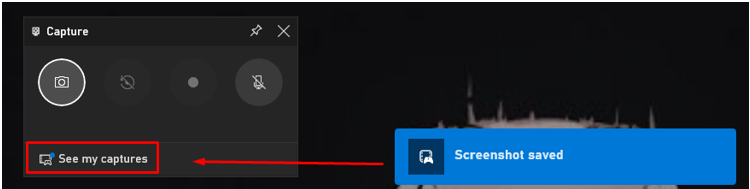
4 : Application tierce (LightShot)
Si l'outil intégré mentionné ci-dessus ne vous fournit pas toutes les fonctionnalités de votre ordinateur portable Alienware, installez l'application tierce à partir de l'App Store. LightShot est une application qui vous permet de capturer des captures d'écran d'un ordinateur portable Windows. Il est facile à utiliser et dispose d'un éditeur intégré pour modifier l'écran capturé.
Étape 1: Installez le LightShot sur votre ordinateur portable Alienware :
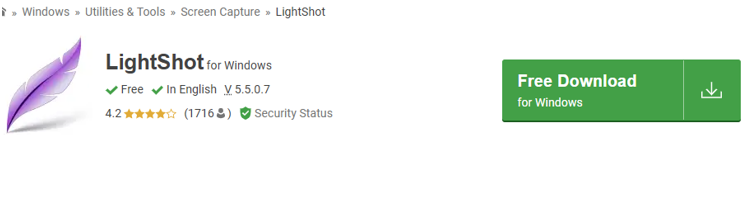
Étape 2: L'icône de la feuille violette apparaîtra sur votre barre des tâches ; cliquez sur l'icône pour capturer l'écran
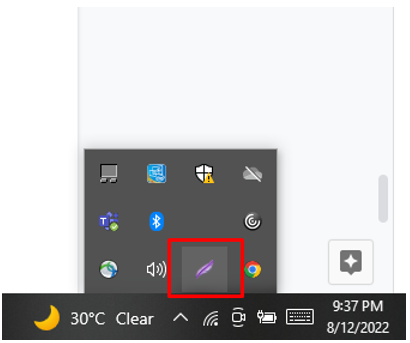
Étape 3: Faites un clic droit sur l'icône de la feuille pour ouvrir les paramètres :
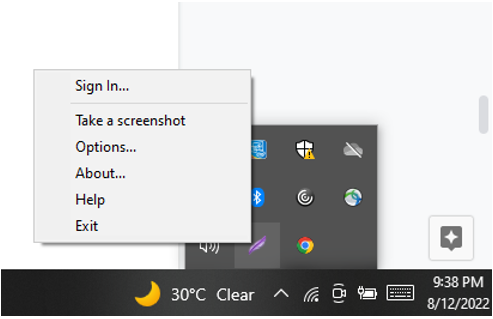
Étape 4: Sélectionnez le Raccourcis pour accéder ou capturer l'écran facilement :
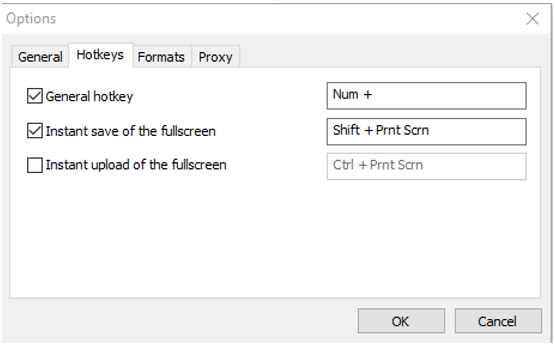
Conclusion
Alienware est un ordinateur portable de jeu et ne manque aucun moment important lorsque vous jouez à un jeu ; vous avez besoin d'un programme de capture d'écran rapide. Cet article a mentionné différentes façons de prendre une capture d'écran sur un ordinateur portable Alienware. La plus rapide serait la touche d'impression d'écran, mais elle manque de capacités d'édition ; allez avec l'application LightShot car elle est facile à utiliser et fournit des outils pour modifier les captures d'écran.